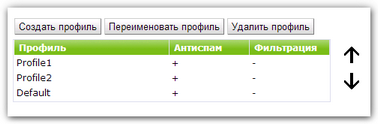В процессе установки Dr.Web автоматически создает стандартный профиль Default, который нельзя удалить или переименовать. Этот профиль будет применяться ко всем письмам, пока вы не создадите другой профиль и не назначите его определенной группе клиентов. При создании нового профиля его параметры принимают текущие значения настроек стандартного профиля.
Для управления существующими профилями и создания новых перейдите к области сведений раздела Профили, выбрав пункт Профили в дереве консоли Dr.Web Administrator Web Console (см. Рисунок 2).
Рисунок 2. Раздел Профили
Для каждого профиля в списке содержится также информация о его настройках, а приоритет профиля определяется в зависимости от его положения в таблице.
Чтобы создать новый профиль
1.Нажмите кнопку Создать профиль, расположенную над списком существующих профилей.
Либо, для создания нового профиля щелкните правой кнопкой на пункте Профили в дереве консоли и выберите Создать профиль в появившемся контекстном меню. |
2.В открывшемся окне введите имя профиля. Новый профиль появится в дереве консоли под пунктом Профили. Если профиль с таким же именем уже существует, профиль создан не будет.
Чтобы изменить имя профиля
Выберите нужный профиль в списке, расположенном в области сведений раздела Профили, и нажмите кнопку Переименовать профиль;
Чтобы удалить профиль
Выберите его в списке, расположенном в области сведений раздела Профили, и нажмите кнопку Удалить профиль.
Либо, чтобы удалить или переименовать профиль, щелкните правой кнопкой на имени этого профиля в дереве консоли и выберите соответствующий пункт в появившемся контекстном меню. |
По умолчанию настройки созданного профиля будут такими же, как настройки стандартного профиля.
Чтобы изменить настройки профиля
Выберите имя профиля в дереве консоли Dr.Web Administrator Web Console и перейдите к желаемому разделу: Сканирование, Антиспам или Фильтрация.